
Ta programska oprema bo zagotovila, da bodo vaši gonilniki delovali in vas tako varovala pred pogostimi napakami računalnika in okvaro strojne opreme. Preverite vse svoje voznike zdaj v treh preprostih korakih:
- Prenesite DriverFix (preverjena datoteka za prenos).
- Kliknite Zaženite optično branje najti vse problematične gonilnike.
- Kliknite Posodobi gonilnike da dobite nove različice in se izognete sistemskim okvaram.
- DriverFix je prenesel 0 bralci ta mesec.
Corsair je premium igralna oprema za profesionalne in priložnostne igralce iger. Da bi kar najbolje izkoristili svoje izdelke, podjetje ponuja tudi Corsair Utility Engine, programsko opremo za prilagajanje izdelkov Corsair. Vendar so nekateri uporabniki poročali naprava ni zaznana, priključite napravo napaka s programsko opremo.
Ta napaka se pojavi po zagonu programske opreme Corsair Utility Engine in aplikacija ne zazna povezanega Naprave Corsair.
Če vas tudi ta napaka muči, je tu nekaj nasvetov za odpravljanje težav, ki vam bodo pomagali popraviti Corsair Utility Engine, pri čemer nobena naprava ni zaznana, priključite napako naprave v sistemu Windows.
Kako lahko odpravim napako CUE, ki ni zaznana v napravi?
1. Zaprite in znova zaženite CUE

- Če deluje, zaprite Corsair Utility Engine.
- Kliknite ikono puščice v opravilna vrstica.
- Z desno miškino tipko kliknite ikono CUE in izberite Prenehati.
- Znova zaženite računalnik.
- Ponovno zaženite Corsair Utility Engine in preverite morebitne izboljšave.
Zaustavitev in ponovni zagon CUE po ponovnem zagonu je pomagal uporabnikom s podobno napako odpraviti težavo. Pred ponovnim zagonom računalnika znova zaženite.
Iščete novo mehansko tipkovnico? Oglejte si naša priporočila v tem članku.
2. Napravo odklopite in znova priključite

- Zaprite Corsair Utility Engine, če deluje.
- Izključite vse naprave Corsair, povezane s prenosnikom.
- Znova zaženite računalnik.
- Pritisnite in držite tipko Esc tipko na vašem tipkovnico in ga povežite z računalnikom.
- Zaženite Corsair Utility Engine in preverite morebitne izboljšave.
Odstranjevanje in ponovno priključitev naprave Corsair, medtem ko držite tipko Esc v primeru tipkovnice, je uporabnikom pomagalo rešiti težavo.
3. Posodobite gonilnike
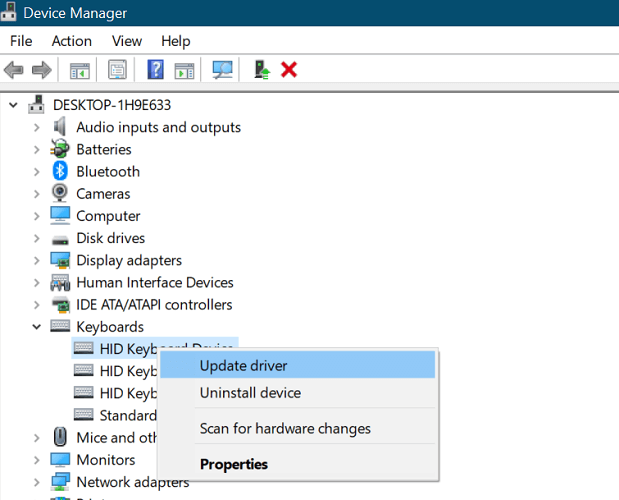
- Pritisnite tipko Windows tipko na tipkovnici, da začnete iskati.
- Tip Naprava in kliknite na Upravitelj naprav.
- Razširite Tipkovnica oddelku.
- Z desno miškino tipko kliknite Corsair vnosi na tipkovnici.
- Izberite Posodobi gonilnik.
- Ko kako želite iskati gonilnike okno, kliknite na Samodejno poiščite posodobljeno programsko opremo gonilnikov.
- Windows bo zdaj poiskal čakajočo posodobitev gonilnika in ga prenesel.
- Počakajte, da se namestitev konča.
- Naredite to za vse vnose na tipkovnici.
- Zdaj zaženite Corsair Utility Engine in preverite morebitne izboljšave.
Ste vedeli, da ima večina uporabnikov sistema Windows 10 zastarele gonilnike? Bodite korak naprej z uporabo ta vodnik.
Posodobite gonilnik krmilnika USB
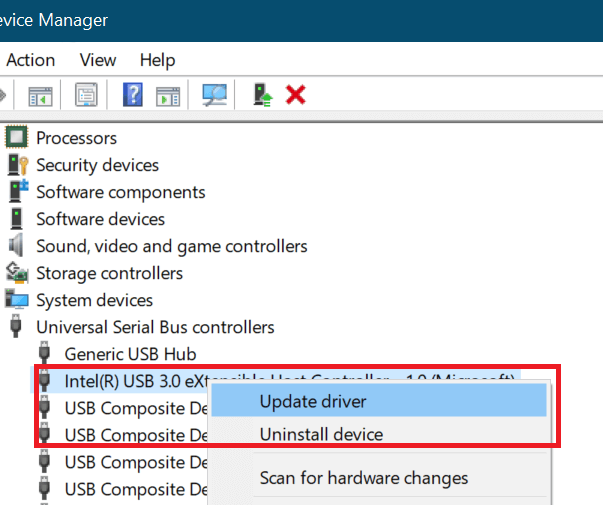
- Odprite Upravitelj naprav.
- Razširite Univerzalni krmilnik serijskega vodila oddelku.
- Z desno miškino tipko kliknite Gostiteljski krmilnik Intel (R) USB 3.0 in izberite Posodobi gonilnik.
- Izberite Samodejno poiščite posodobljeno programsko opremo gonilnikov možnost.
- Windows bo zdaj skeniral sistem za morebitne posodobitve v teku in jih namestil.
- Če posodobitve ni mogoče najti, poiščite nove posodobitve na spletnem mestu Intel ali AMD.
Windows ne more samodejno najti in prenesti novih gonilnikov? Ne skrbite, pokrili smo vas.
4. Preverite združljivost tipkovnice Corsair

- Če je težava z vašim Corsair tipkovnice, preverite, ali je tipkovnica v celoti podprta z RGB.
- Preverite embalažo tipkovnice, da boste bolje razumeli specifikacije.
- Vse tipkovnice Corsair niso popolnoma podprte z RGB.
- Če vaša tipkovnica Corsair ne podpira polne RGB, potem Corsair Utility Engine morda ne bo prikazal vseh možnosti prilagajanja.
Corsair Utility Engine Nobena naprava ni zaznana, priključite napako naprave, ki lahko nastane, če programska oprema ne podpira vaše naprave Corsair ali če obstajajo težave z gonilnikom. Sledite korakom v tem članku in preverite, ali vam to pomaga odpraviti napako.
Za kakršna koli druga vprašanja in predloge poiščite spodnji razdelek za komentarje.
PREBERITE TUDI:
- Najboljši prenosniki za igre na srečo
- Najboljši igralni usmerjevalnik za Windows 10 za nakup [Vodnik 2020]
- 7 najboljših igralnih slušalk za prenosnike [Vodnik 2020]
![Krmilnik Xbox One S se ne bo povezal z Androidom [HITRE POPRAVE]](/f/63a336f84f4150d29eea9c490b32ff2d.jpg?width=300&height=460)

